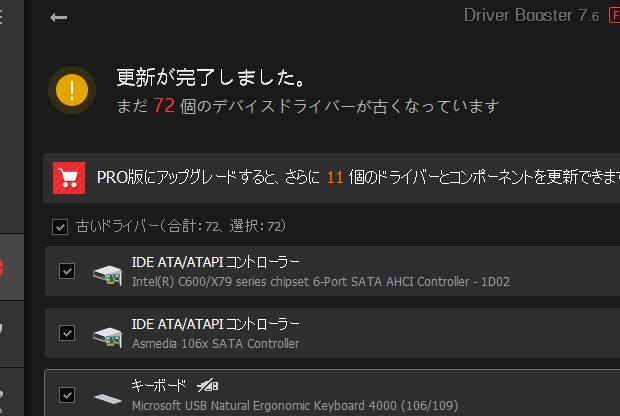Windows Vista・XPなどMicrosoft Windows/OSのパソコンがだんだん重くなってしまった、
動作が遅くなってしまった、そんな時はどうすれば今より軽くできる?
という疑問について、すぐに実行できる、アクセサリツールを使う作業方法を紹介いたします。
まずはWindowsに標準で搭載されている「スタートメニュー」→「すべてのプログラム」
→「アクセサリ」→「システムツール」とカーソルを進めた一覧にある項目が役立ちます。
まずは「システム情報」でOSに関する各情報:「仮想メモリ」の合計数、
利用可能なメモリ、ページファイルの残りの空き容量(GB)などを一覧で
ひととおりチェックできるので、時々OSの状態を確認されてみると良いです。
ある程度の期間パソコンを使っていると保管されたデータファイルやプログラムが
だんだん増えてきて中にはゴミ箱内の削除予定のファイルなど、不要なデータも多くなってきます。
これらを削除したり普段使わないプログラムを圧縮することでパソコン動作が若干
スムーズになりまして、この一括で行える「ディスク クリーンアップ」と
「ディスク デフラグ」がシステムツール(アクセサリツール)に含まれています。
まだお試しになったことのない方はぜひ一度やってみてください。
ディスククリーンアップで容量を確認すると思った以上に空き領域をとられていることがわかります。
ディスクデフラグの方ではHDD内容量の最適化ができます。まずは分析を
してみて、「最適化が必要」、と結果が出た時は最適化を行ってみてください。
また、Ctrl+_Alt+Deleteキーでタスクマネージャーを開いて、「詳細」に入ると、
HDD、CPU、メモリ、ネットワークでそれぞれどれくらいの容量が使われていて、
圧迫されているところがないかどうかをアプリケーションごとに確認できます。
MOなどUSB機器の最適化も可能なのですが、外部接続のデータ記憶装置だと
障害が起きる可能性もあるので普通はやらない方がいいです。
PCを立ち上げてしばらく時間がたつとモニターに節電モードと表示されて、キーボードやマウスなどの
操作は何もできなくなり、電源の長押しやリセット起動もまったく無意味なくらい復帰せず、
切断状態で10分程度置くとまたウィンドウズは起動しつつも直ぐに節電モードに入り
同じことの繰り返しとなり、ハードやグラフィックボードを外してDos起動した後で
ウィンドウズを起動すると少しの間使えたものの、そこからは動かない、という場合の対処法について。
現在お使いのOSはWindowsのどのバージョンかにもよりますが、スタート⇒コントロールパネル
⇒電源オプションの画面で、「システムスタンバイ」と「モニターの電源を切る」を
「なし」にして、休止状態を無効に設定して、その後どうなるか、確認してみてください。
もし電源設定を変更した後でも同じ状態が続くようでしたら、
ウイルス駆除ソフトのスキャンを行ってみてください。
何も検出されなかったら、今度はWindowsの起動ディスクをDVDドライブに挿入して、
『スタートアップ修復』か『システムの復元』、『コマンドプロンプト』の機能で、
OSの問題を回復する作業を行ってみてください。
「Driver Booster」(ドライバーブースター)や「レジストリクリーナー」といったソフトウェアを使用して、
パソコンを最適化したりメンテナンスをして、読み込みのスピードを上げることもできます。
ほか、パソブル 様での、Windows 10 を軽くする 簡単にできる10の方法 の解説も参考までに。
パソコンはメモリに詰まった容量が少ないほど稼働時の読み込みがスムーズに
進み快適に使えるので、システム情報で見たところでの空き容量の残りが少ない時は、
ほとんど使っていないプログラムを『プログラムの追加と削除』で
消去することで大幅に使用している領域をアクセサリツールから減らすこともできます。
また、パソコン修理サービスにて快適化の作業を代行してもらうこともできます。